macOs में एक सुविधा है जहाँ अगर आप अपने jiggle करते हैंमाउस, कर्सर आपकी स्क्रीन पर बढ़ जाएगा। यदि आप अक्सर इसे अपनी स्क्रीन पर खो देते हैं, तो कर्सर को ढूंढना आसान हो जाता है। यदि आप कई डिस्प्ले का उपयोग कर रहे हैं, तो यह सभी अधिक उपयोगी है। विंडोज 10 में ऐसा कुछ होता है लेकिन आपको अपने माउस को खोजने के लिए कीबोर्ड की ओर मुड़ना पड़ता है और इसलिए, इसका उपयोग करना उतना आसान नहीं है। यहाँ आप विंडोज 10 पर कर्सर खोजने के लिए शेक प्राप्त कर सकते हैं।
कर्सर खोजने के लिए हिलाएं
कर्सर खोजने के लिए macOS 'शेक प्राप्त करने के लिएविंडोज 10 पर सुविधा, आपको बिगमॉश नामक टैन ऐप इंस्टॉल करना होगा। यह ऐप मुफ़्त है, और जो भी इसे संशोधित करना चाहता है, उसके लिए स्रोत कोड उपलब्ध है। बॉक्स से बाहर, यह वही करता है जो यह करने का दावा करता है लेकिन सुधार के लिए कुछ जगह है।
ऐप डाउनलोड करें और चलाएं। इसे स्थापित करने की आवश्यकता नहीं है यह सिस्टम ट्रे में चलेगा, जहां से आप ऐप छोड़ सकते हैं। इसके चलने के बाद, अपने माउस को झटकते हुए अपने कर्सर को हिलाएं और यह आपकी स्क्रीन पर बड़ा हो जाएगा।

एप्लिकेशन वह करता है जो इसे माना जाता है, लेकिन यह थोड़ा सा हैबहुत संवेदनशील है। यदि आप अपने माउस को बहुत तेज़ी से आगे बढ़ाते हैं, यानी, आप इसे भी नहीं बढ़ाते हैं, तो कर्सर बड़ा हो जाता है। ऐसी कोई सेटिंग नहीं है जो आपको allow जिगल ’की संवेदनशीलता को अनुकूलित करने की अनुमति देती है। यह है जो यह है।
यदि आप सोच रहे हैं कि अंतर्निहित विकल्प विंडोज 10 पर क्या है, तो यह माउस विकल्पों के तहत है। सक्षम होने पर, Ctrl कुंजी को टैप करने से आपका कर्सर जहां भी होगा, उस पर प्रकाश डाला जाएगा।
इसे सक्षम करने के लिए, कंट्रोल पैनल खोलें। हार्डवेयर और साउंड पर जाएं। डिवाइस और प्रिंटर के अंतर्गत, माउस पर क्लिक करें। खुलने वाले माउस प्रॉपर्टीज़ विंडो में, पॉइंटर ऑप्शन टैब पर जाएँ, और CTRL कुंजी दबाते ही पॉइंटर का शो लोकेशन सक्षम करें। लागू करें पर क्लिक करें, और आप कर चुके हैं।
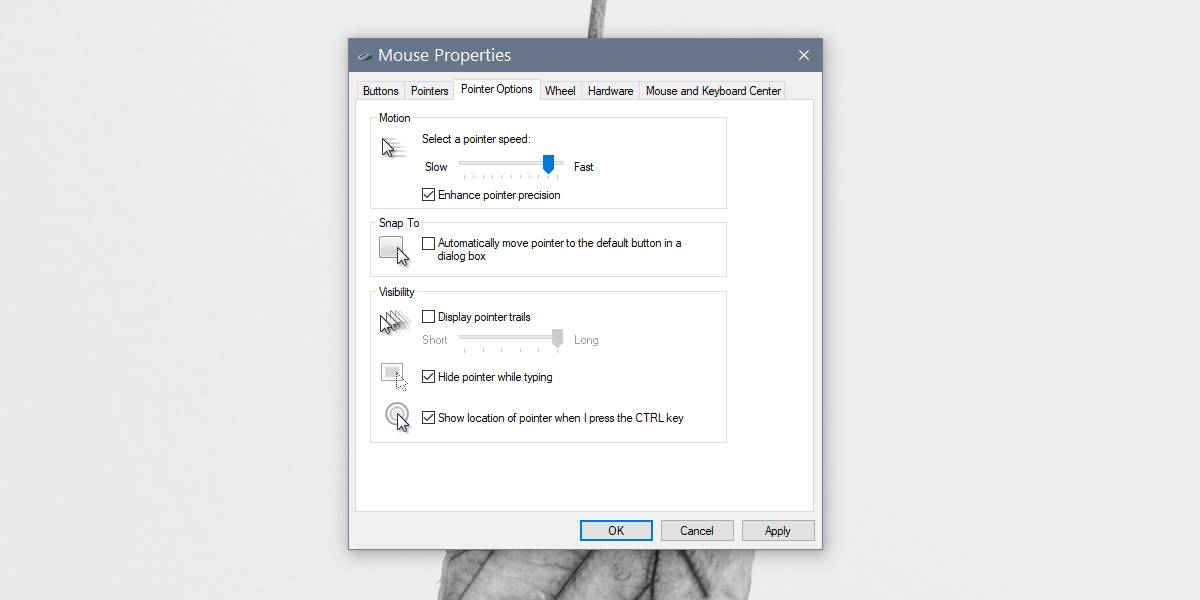
BigMouse एप्लिकेशन के साथ समस्या है, और के साथकर्सर को हाइलाइट करने के लिए बिल्ट-इन ऑप्शन यह है कि इसमें बहुत सारी आकस्मिक हाइलाइट होंगी। एप्लिकेशन बहुत संवेदनशील होने के साथ, माउस को बहुत तेज़ी से आगे बढ़ाना उसे ट्रिगर करेगा। विंडोज 10 बिल्ट-इन हाइलाइट विकल्प के साथ, यह हर बार चालू हो जाएगा जब आप Ctrl कुंजी को शामिल करने वाले कीबोर्ड शॉर्टकट का उपयोग करने के लिए पर्याप्त त्वरित नहीं होंगे।
दो विकल्पों के बीच, डिफ़ॉल्ट विंडोज 10विकल्प बेहतर काम करने लगता है लेकिन यह उतना सुविधाजनक नहीं है। macOS में निश्चित रूप से एक से अधिक विंडोज है और यह लंबे समय से ऐसा है जो कई मॉनिटर सेटअपों पर विचार करने में अजीब है, विंडोज उपयोगकर्ताओं के साथ असाधारण रूप से सामान्य हैं।












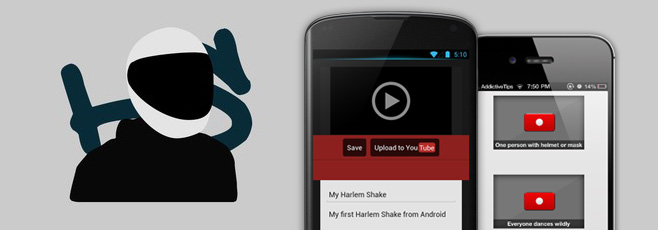
टिप्पणियाँ